Facebook on sosiaalisen verkostoitumisen sovellus, jota monet ihmiset rakastavat ja käyttävät nykyään, varsinkin kun päivitettiin uusimpaan Android- ja iOS-versioon, tämä sovellus on lisännyt monia ominaisuuksia, joista yhden muun muassa luomme kansikuvaryhmän. Jos aiemmin Facebook-kansikuva salli käyttäjille vain yhden kuvan, nyt tällä ominaisuudella voit asettaa Facebook-kansikuvan useilla eri kuvilla (enintään 6 kuvaa).
Siksi, jotta ihmiset voivat helposti ja nopeasti asentaa Facebook-kansikuvat useilla eri kuvilla, Download.vn esittelee tänään vaiheet kansikuvaryhmän luomiseksi Facebookissa . Noudata seuraavaa artikkelia.
Ohjeet Facebookin kansikuvaryhmän asentamiseen
Vaihe 1: Avaamme ensin Facebook-sovelluksen puhelimessamme. Siirry sitten Facebook-profiiliisi.
Vaihe 2: Napsauta Facebook-profiilisivullasi kamerakuvaketta oikeassa kulmassa nykyisen Facebook-kansikuvan alla.
Vaihe 3: Näytön alareunassa näkyy asetusikkuna, napauta Luo kansikuvaryhmä.
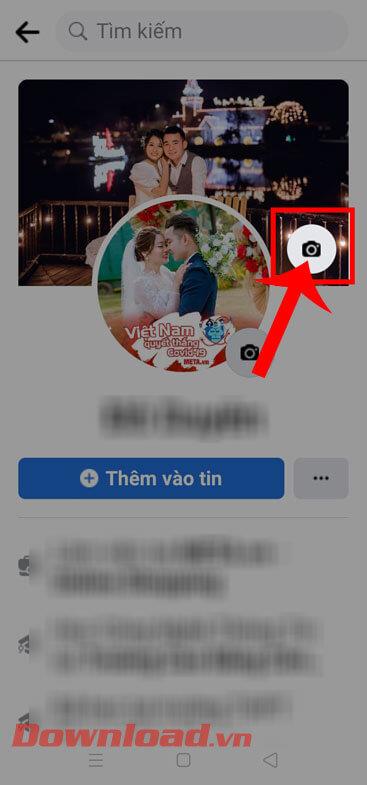
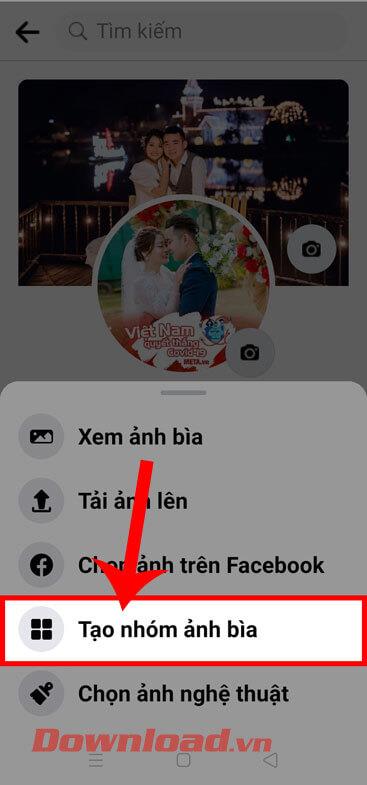
Vaihe 4: Valitse Luo valokuvaryhmä -osiossa enintään kuusi kuvaa , jotka haluat asettaa Facebook-kansikuvaksi.
Vaihe 5: Napsauta sitten näytön oikeassa yläkulmassa olevaa Valmis- painiketta.
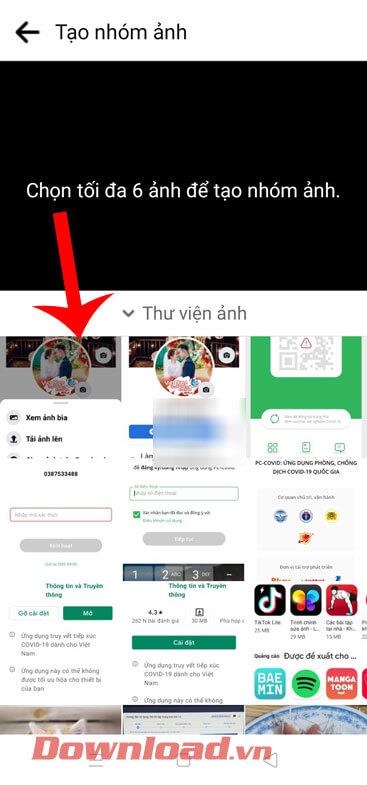
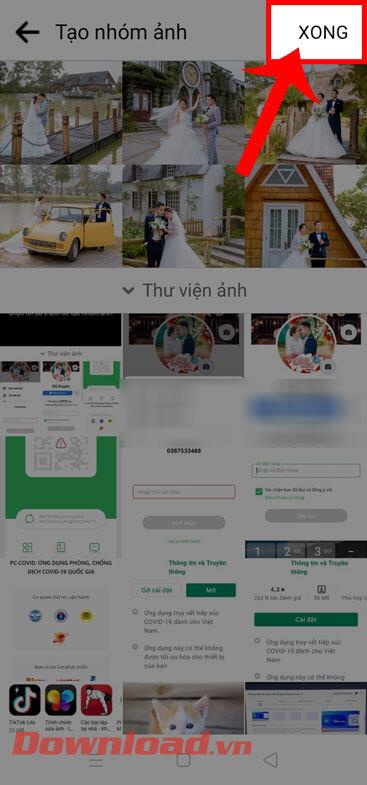
Vaihe 6: Valitse Jaa ilmoitustaululle -ruutu, jos haluat valokuvaryhmäsi näkyvän ilmoitustaululla, ja napsauta sitten Tallenna -painiketta näytön oikeassa yläkulmassa.
Vaihe 7: Palaa lopuksi henkilökohtaiselle sivullesi, näet kansikuvasi muuttuneen kansikuvaryhmäksi.
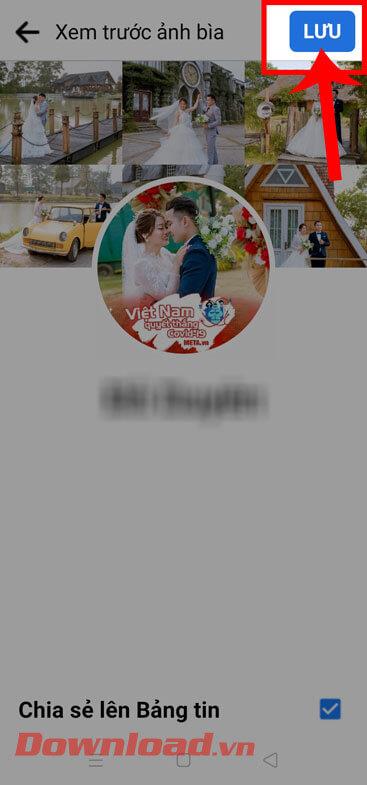
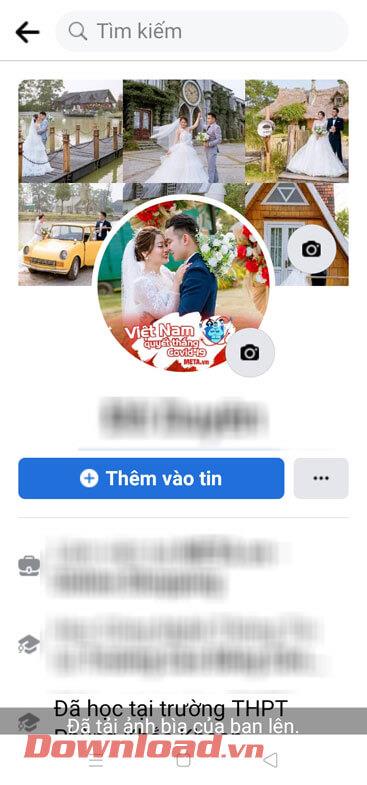
Video-ohjeet kansikuvaryhmän luomiseen Facebookissa
Lisäksi voit viitata myös joihinkin muihin Facebook-vinkkejä koskeviin artikkeleihin, kuten:
Menestystä toivottaen!
![Xbox 360 -emulaattorit Windows PC:lle asennetaan vuonna 2022 – [10 PARHAAT POINTA] Xbox 360 -emulaattorit Windows PC:lle asennetaan vuonna 2022 – [10 PARHAAT POINTA]](https://img2.luckytemplates.com/resources1/images2/image-9170-0408151140240.png)
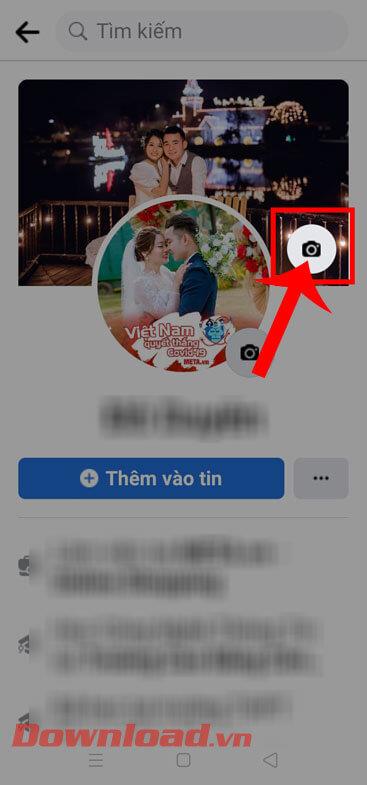
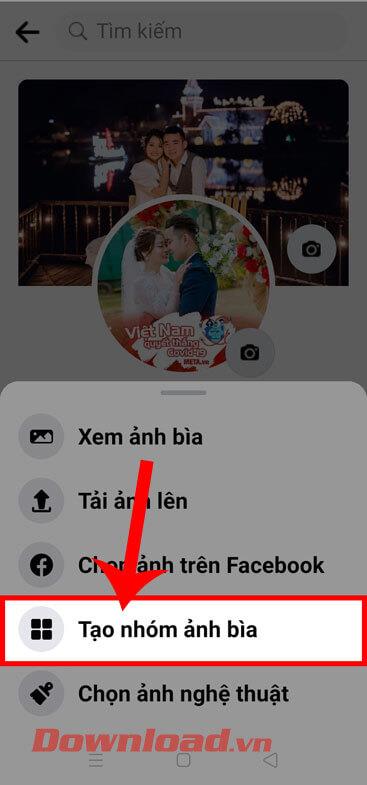
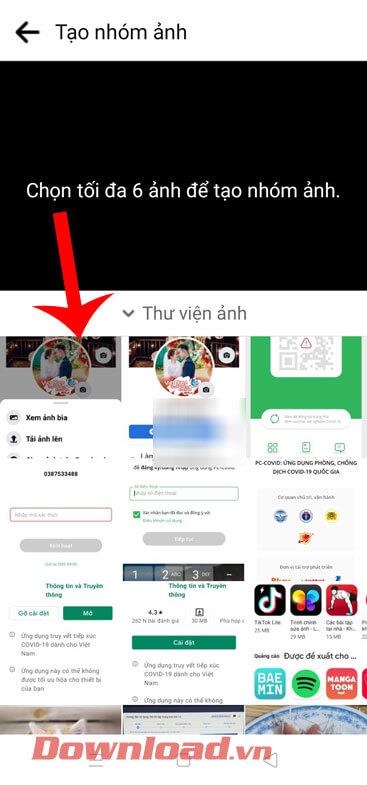
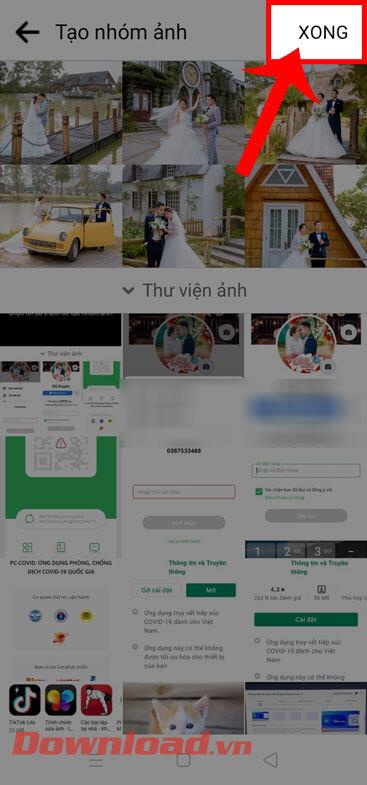
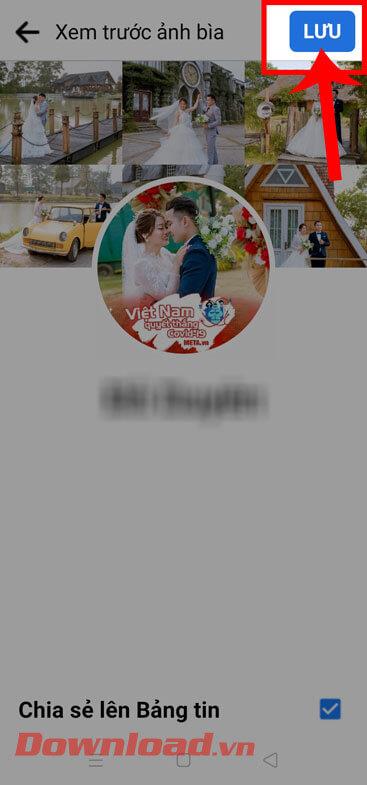
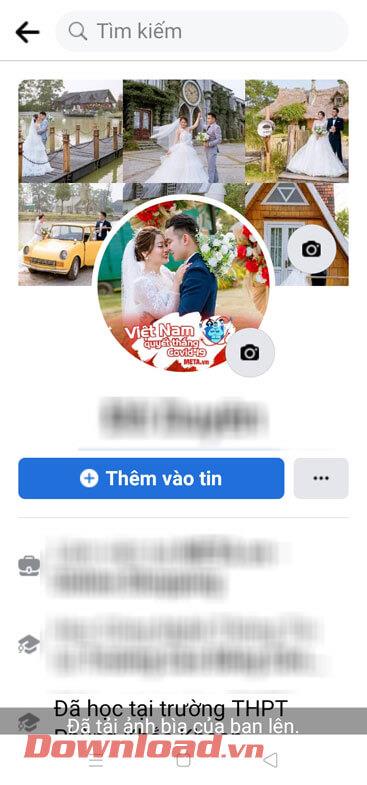
![[100 % ratkaistu] Kuinka korjata Error Printing -viesti Windows 10:ssä? [100 % ratkaistu] Kuinka korjata Error Printing -viesti Windows 10:ssä?](https://img2.luckytemplates.com/resources1/images2/image-9322-0408150406327.png)




![KORJAATTU: Tulostin on virhetilassa [HP, Canon, Epson, Zebra & Brother] KORJAATTU: Tulostin on virhetilassa [HP, Canon, Epson, Zebra & Brother]](https://img2.luckytemplates.com/resources1/images2/image-1874-0408150757336.png)

![Kuinka korjata Xbox-sovellus, joka ei avaudu Windows 10:ssä [PIKAOPAS] Kuinka korjata Xbox-sovellus, joka ei avaudu Windows 10:ssä [PIKAOPAS]](https://img2.luckytemplates.com/resources1/images2/image-7896-0408150400865.png)
